
Основы проектирования систем на кристалле
..pdfМинистерство образования и науки Российской Федерации Федеральное государственное бюджетное образовательное учреждение высшего
профессионального образования «Томский государственный университет систем управления и радиоэлектроники»
(ТУСУР)
УТВЕРЖДАЮ
Заведующий кафедрой УИ
____________ А.Ф. Уваров «____»________2012 г.
МЕТОДИЧЕСКИЕ РЕКОМЕНДАЦИИ К ЛАБОРАБОРНЫМ РАБОТАМ, ПРАКТИЧЕСКИМ ЗАНЯТИЯМ И САМОСТОЯТЕЛЬНОЙ РАБОТЕ
по дисциплине
«ОСНОВЫ ПРОЕКТИРОВАНИЯ СИСТЕМ НА КРИСТАЛЛЕ»
Составлена кафедрой |
«Управление инновациями» |
Для студентов, обучающихся по направлению подготовки 222000.68 «Инноватика»
Магистерская программа «Управление инновациями в электронной технике»
Форма обучения |
очная |
|
|
Составитель |
|
|
|
Доцент |
____________ О.Г. Пономарев |
||
|
«___» |
|
2012 г. |
Томск 2012
СОДЕРЖАНИЕ |
|
Лабораторная работа №1. Использование генератора Core GeneratorSystem....................... |
3 |
Лабораторная работа №2. Моделирование динамических систем дискретного времени в |
|
среде MatLab/Simulink............................................................................................................ |
12 |
Лабораторная работа №3. Особенности настройки модели для обеспечения возможности |
|
генерации HDL........................................................................................................................ |
19 |
Лабораторная работа №4. Создание Custom Blocks.............................................................. |
25 |
Практическое занятие №1. Инструменты разработки приложений для FPGA компании |
|
Xilinx ....................................................................................................................................... |
29 |
Практическое занятие №2. Architecture Wizard..................................................................... |
44 |
Практическое занятие №3. Временные ограничения Timing constraints.............................. |
58 |
Практическое занятие №4. Настройка................................................................................... |
75 |
Самостоятельная работа №1. Библиотеки и пакеты в языке VHDL..................................... |
85 |
Самостоятельная работа №2. Функциональные особенности и состав тестовой платы |
|
Xilinx Spartan 3 Starter Kit..................................................................................................... |
113 |
Самостоятельная работа №3. Возможности, архитектура, система команд |
|
микропроцессора PicoBlaze.................................................................................................. |
129 |
ЛИТЕРАТУРА:..................................................................................................................... |
130 |
2
Лабораторная работа №1. Использование генератора Core Generator System
Введение
Работа проводит вас через весь процесс создания IP Core с помощью системы Xilinx CORE Generator™ и включение этого ядра в ваш дизайн
Цели
По завершению этой работы вы сможете:
Создавать IP Core, используя Xilinx CORE Generator
Встраивать IPCore в существующий HDL дизайн
Выполнять поведенческую симуляцию HDL дизайна, который содержит IP Core
Методика
В этой работе вы будете использовать Xilinx CORE Generator для создания block-RAM, которая содержит программу для PicoBlaze, и тестировать этот дизайн на плате Digilent Spartan-3.
Эта работа состоит из четырех основных частей; вы просмотрите дизайн, создадите IP Core, внедрите IP Core в дизайн и проведете поведенческую симуляцию нового loopback модуля.
3

Создание Файла для инициализации ROM |
Шаг 1 |
|
|
 Запустите ISE™ Project Navigator и откройте файл проекта.
Запустите ISE™ Project Navigator и откройте файл проекта.
Для того чтобы запустить Xilinx ISE, выберите Start Programs Xilinx ISE
Project Navigator
Выберитеt File Open Project
c:\xup\fpgaflow\labs\vhdl\lab5\coregen
Выберите coregen_lab.ise и нажмите Open
Используя программу из предыдущей лабораторной работы, вы сможете закончить задачу №3 и собрать .coe файл, который будет использован для инициализации
ROM.
Откройте файл с программой ассемблера program.psm, расположенный в директории проекта
Завершите задачу №3. Напишите кусок кода, который будет будет возвращать символы, переданные через гипертерминал обратно.
Откройте окно команд, найдите директорию, содержащую компилятор ассемблерной программы и введите командную строку > kcpsm3 program
Замечание: компилятор сгенерирует несколько файлов, включая и .COE, который будет оспользоваться для инициализации памяти.
Создание IP Core |
Шаг 2 |
|
|
 Создайте IP Core (Single Port Block Memory), и назовите его program.
Создайте IP Core (Single Port Block Memory), и назовите его program.
В окне Processes для Source, дважды щелкните на Create New Source
Если вы не видите процесс Create New Source, убедитесь, что HDL файл выбран
в качестве источника в окне Project.
В диалоге New Source, выберите IP (CoreGen & Architecture Wizard) и
напечатайте program в поле для ввода имени (File Name), как показано на Рис.
1
4

Рисунок 5.1 – Диалог создания нового объекта
Нажмите Next
В диалоге Select Core Type, раскройте Memories & Storage Elements, далее раскройте RAMs & ROMs, и выберите Dual Port Block Memory v6.1, как показано на Рис. 2
Рисунок 5.2 – Диалог Выбора Типа IP Core
Нажмите Next изатем Finish
После этого откроется графический интерфейс пользователя системы CORE Generator™ .
 Создайте Dual Port Block Memory со следующими параметрами:
Создайте Dual Port Block Memory со следующими параметрами:
5
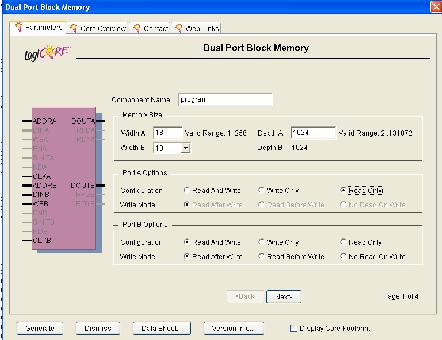
o Имя: program
o Параметры порта A: 1024 x 18 memory size, Read Only
o Параметры порта B: 1024 x 18 memory size, Read and Write, Read After Write
Установите следующие параметры, как показано на Рис. 3, и нажмите <Next>
Component Name: program
Width A: 18
Depth A: 1024
Width B: 18
Depth B: 1024
Port A Configuration: Read Only
Port B Configuration: Read and Write
Port B Write Mode: Read After Write
Рисунок 5.3 – Установки при Создании Блок Памяти
6
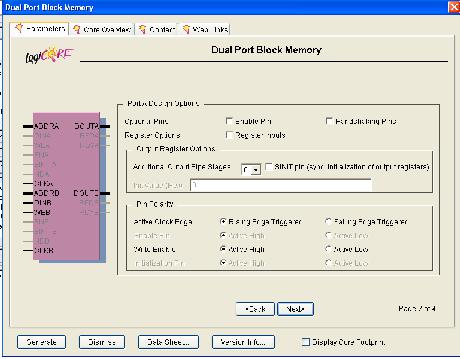
Оставьте без изменения значения по умолчанию, как показано на Рис. 4, и нажмите <Next>.
Рисунок 5.4 – Опции дизайна и полярность выводов для порта А
7
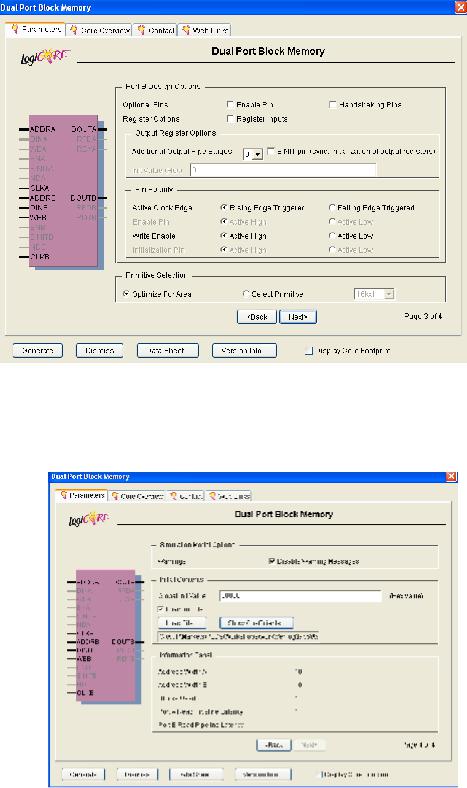
Оставьте без изменения значения по умолчанию, как показано на Рис. 5, и нажмите <Next>.
Рисунок 5.5 – Опции дизайна и полярность выводов для порта B
Нажмите Load Init File и выберите program.coe файл из директории с ассемблерным кодом программы
Рисунок 5.6 – Инициализация памяти с программой
8
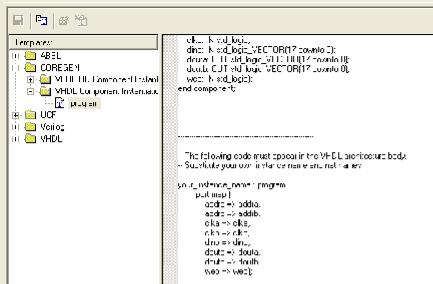
|
Нажмите Generate снизу в окне диалога Dual Port Block Memory |
|
|
В ISE, следуйте в Project Add Source и добавьте файл program.xco в проект. |
|
|
|
|
Встраивание Block RAM Core в код на VHDL |
Шаг 3 |
|
|
|
|
 Встройте IP Core, сгенерированную раньше, в файл loopback.vhd.
Встройте IP Core, сгенерированную раньше, в файл loopback.vhd.
В окне Project для Sources, дважды щелкните на loopback.vhd
Файл loopback.vhd откроется в окне текстового редактора.
Выберите Edit Language Templates 
Шаблон для IP Core расположен в секции COREGEN этого окна.
Раскройте COREGEN, раскройте VHDL Component Instantiation, и выберите program, как показано на Рис. 7
Рисунок 5.7 – Шаблон для реализации
Скопируйте шаблон а затем вставьте его в файл loopback.vhd
Вставьте component declaration в заголовок архитектуры после комментария
“---- Insert component declaration for the RAM block here”.
Вставьте component instantiation в описание архитектуры после комментария
“-- insert component instantiation for the Block RAM here”.
Отредактируйте instantiation следующим образом:
9
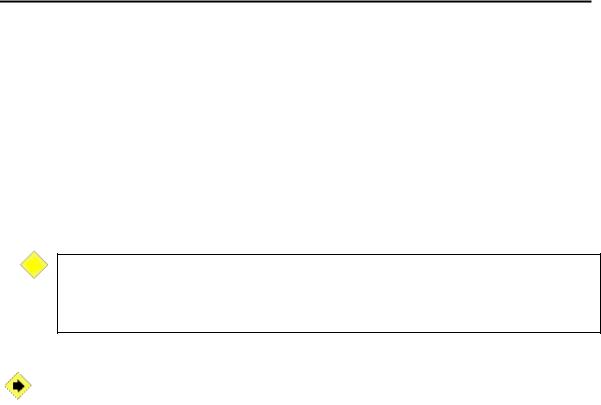
my_program : program port map
(
addra => address, addrb => "0000000000", clka => clk,
clkb => '0',
dinb => "000000000000000000", douta => instruction,
doutb => open, web => '0'
|
); |
|
|
Выберите File Save |
|
|
|
|
Выполнение Behavioral Simulation |
Шаг 4 |
|
 Внимательно изучите файл testbench.vhd и функциональную модель IP Core.
Внимательно изучите файл testbench.vhd и функциональную модель IP Core.
В окне Sources в Project, дважды щелкните на testbench.vhd
В окне Sources в Project, выберите program.xco
В окне Processes для Source, раскройте панель инструментов COREGen и
дважды щелкните на View Verilog/VHDL Functional Model
Этот файл ссылается на модели из библиотеки симуляций XilinxCoreLib и используется автоматически, если поведенческая симуляция запускается из
Project Navigator ISE™.
!Пользователям VHDL: Если файл не появляется в текстовом редакторе, нажмите правую кнопку мыши на View VHDL Functional Model и выберите
Open Without Updating.
Используя файл testbench.vhd , запустите поведенческую симуляцию для 5000 ns. Просмотрите полученную диаграмму сигналов для подтверждения того, что ядро подсоединено правильно.
В окне Sources в Project, выберите testbench.vhd
В окне Processes для Source, раскройте процесс Xilinx ISE Simulator, нажмите правую кнопку мышки на Simulate Behavioral Model, и выберите Properties
Введите время «Simulation Run Time» - 5000 ns
Нажмите OK
10
